同じ金額の商品をコンボボックスに入れても、その金額の一番上の値のものしか取ってこない????そういう仕様かな????
問い合わせフォームで簡単な注文フォームを追加したい、、、
でも、ショッピングカートを入れるまでもない(合計金額や消費税などを合わせて表示できればいい)、、、
ということで手軽なプラグインを探していたら『Contact Form7 Cost Calculator(PRO版・20ドル)』をEnvatoで見つけたので試用してみたらなかなかイケそうでしたので、有料版を購入しました。
試用版(無料版)でもよかったのですが、
・千の位にカンマがつけられない
・小数点以下が2ケタがデフォルトのまま(⇒円なので小数点はいらない)
ということが引っ掛かり、有料版の購入となりました。
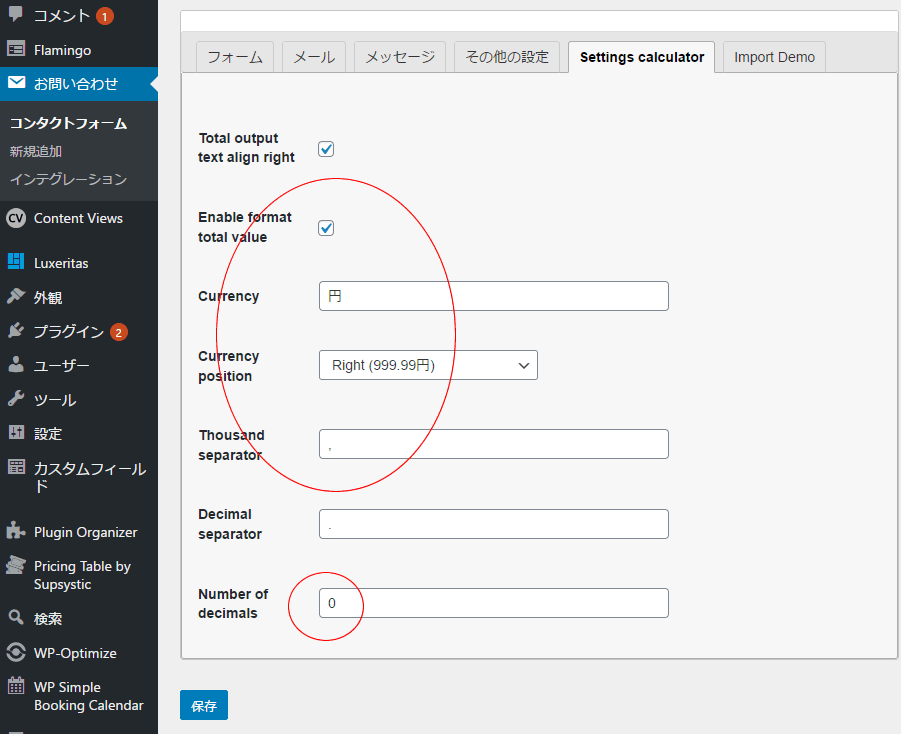
すでに今までにContactForm7で申込フォームを作っていたので、それを流用できる、、、というのがいいですね。
使い方としては、
(1)例えばドロップダウンボックスで、今まで
[select* productName “商品A” “商品B”]と作ってあったら、
[select_custom* productName “100|商品A(100円)” “200|商品B(200円)”]と、
select を select_custom にして
商品A を 100|商品A(100円) に変えるだけです。
自動返信メールもそのままの項目名が使えます。
======
(2)例えば、商品名 × 数量 で作る場合、
ContactForm7 の数値で
数量
[number suuryou min:0 max:10 “1”]
としたら
[calculated shoukei “productName * suuryou”]と書けばOKです。
======
(3)例えば、消費税だったら(小計 × 0.1)
と書けばOKです。※そういえば、無料版では、集計値にまたさらに何か計算する、、、っていうのができなかったような気が、、、)
商品点数が多かったらちょっと大変ですが、少ない場合はContact Form7 Cost Calculator(PRO版・20ドル)』で十分だと思いました。
慣れの問題かもしれませんが、ContactForm7は好きなレイアウトで自由に設計できるのでいいですね。


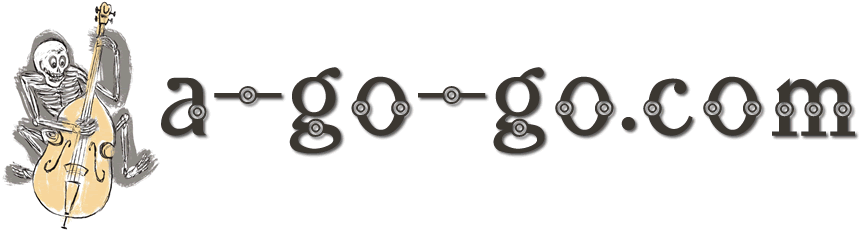
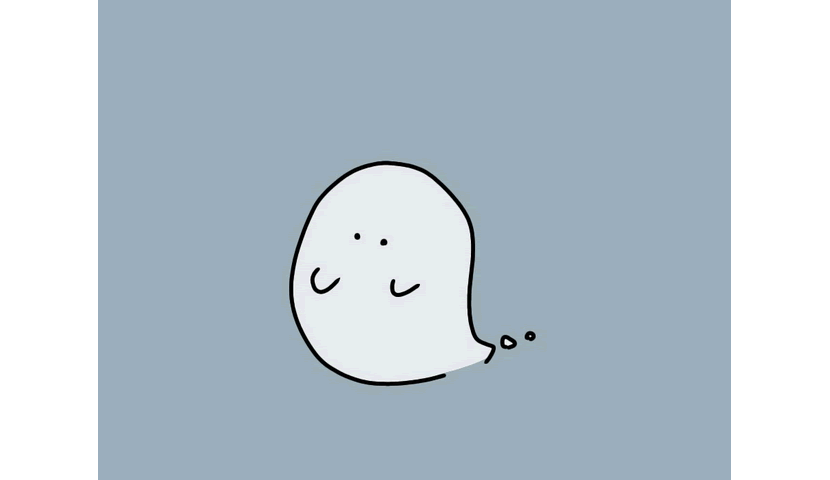
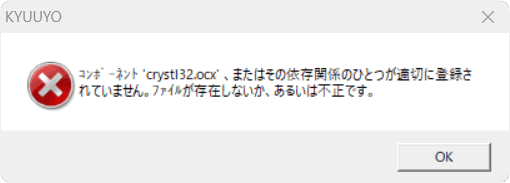
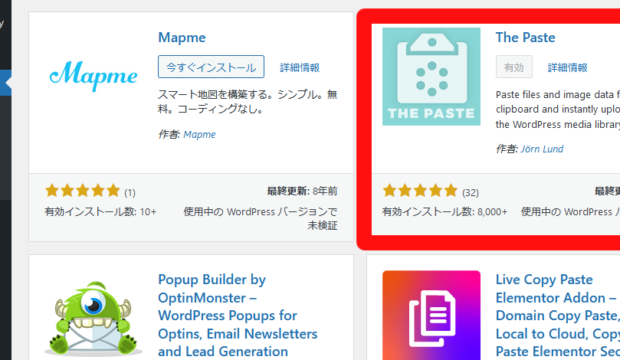

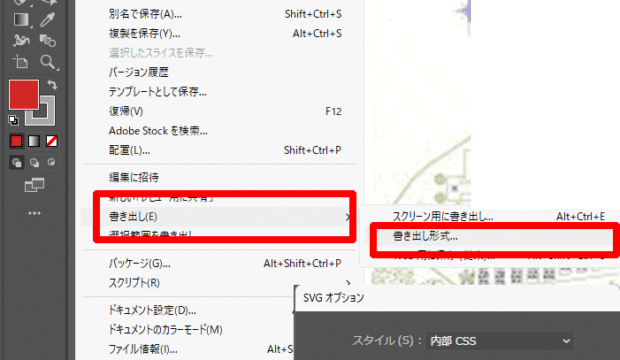
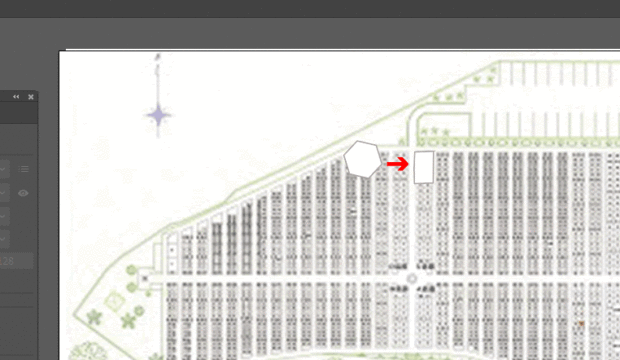
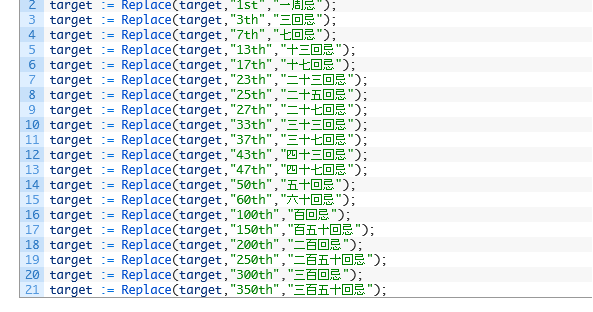
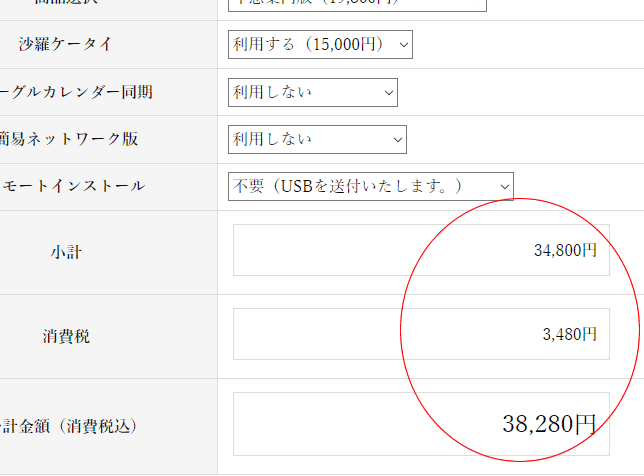
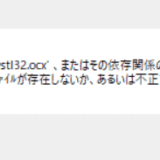
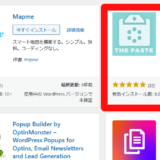
コメント